excel修复如何操作
发布时间:2021年04月16日 17:26
我们在平时进行和数据相关的工作时,通常都会运用到excel软件,excel的一些功能可以使庞大的数据快速有规律的进行添加和计算,大大提高整理数据的速度,如果遇到大的数据表格无法打开或编辑,那真的是个大麻烦,重新做会耗用大量的时间,严重的耽误了工作进度,如果遇到这种问题,有没有excel修复的方法呢?听听下边怎么讲吧。
1、Excel打开时遇到这个问题,如下图所示。
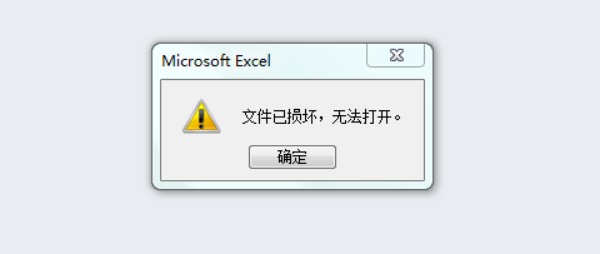
2、打开一个新的Excel表格,点击左上角文件,如下图所示。
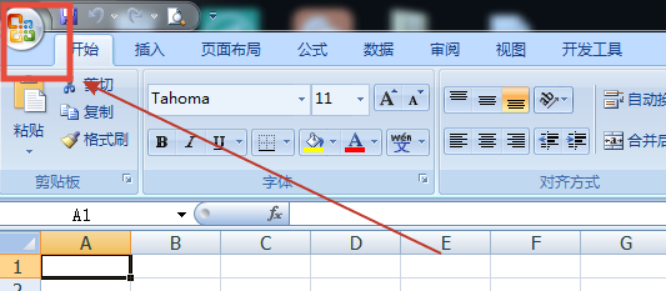
3、选择“打开”选项,如下图所示。
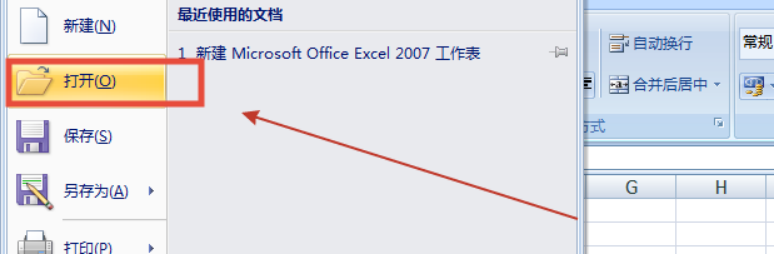
4、弹出的文本框中“打开”选项卡的右下角,选中“打开并修复”,如下图所示。
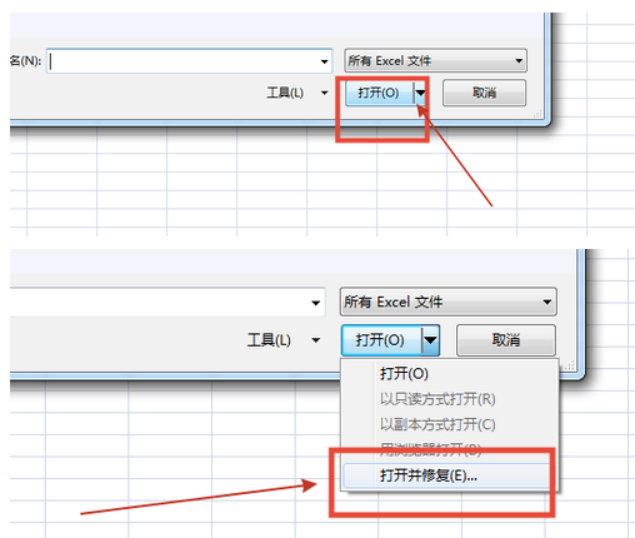
5、在弹出的文本框中选择“修复”,如下图所示
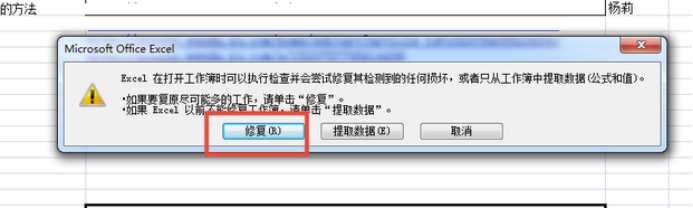
6、单击“关闭”按钮,修复完成,如下图所示。
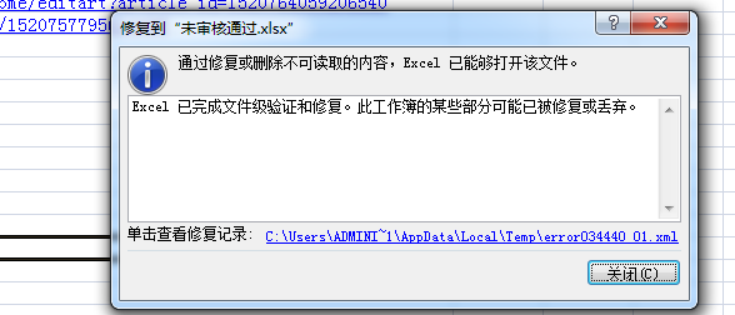
通过上边几个步骤的操作,出现故障的excel表格就被修复好了,有了excel软件,数据量具大的表格也有了快捷的处理方法和技巧,我们在熟练使用办公软件的同时,也要能够解决经常遇到的问题,这样才能真正的提高工作效率,就比如只有会修车的司机才能踏实的上路行驶一样的道理。
本篇文章使用以下硬件型号:联想小新Air15;系统版本:win10;软件版本:excel 2010。




